Без значение колко мощен може да стане един смартфон, той все пак е компютър в края на деня. И компютрите имат своя справедлив дял от грешки и разочарования, които карат крайния потребител да се чеше по главата. Но знаете ли, че всъщност можете да опитате да „отстраните“ проблемите с вашия iPhone или iPad, без да е необходимо да извършвате фабрично нулиране? С пускането на iOS 15, Apple представи няколко различни опции, които да ви помогнат да нулирате настройките на iPhone и iPad, без да е необходимо да изтривате чистотата.
Съдържание
- Свързано четене
-
Как да нулирате настройките на iPhone и iPad
- Нулирайте всички настройки на iPhone и iPad
- Нулиране на мрежовите настройки
- Нулирайте речника на клавиатурата си
- Нулирайте оформлението на началния екран
- Нулиране на настройките за местоположение и поверителност
- Изтриване на цялото съдържание и настройки
- Подобни публикации:
Свързано четене
- Подобрете съня си с тези настройки на iPhone
- Поправка: Грешка при получаване на автоматични настройки за конфигуриране
- Какво да направите, когато iPhone каже, че iMessage е излязъл
- Къде са ограниченията в iOS? Намерихме го и още!
- Бутонът за WiFi неактивен на iPad и iPhone
Как да нулирате настройките на iPhone и iPad
Нулирайте всички настройки на iPhone и iPad
Този първи метод по същество нулира всички предпочитания, които може да сте променили през времето на притежаване на вашия iPhone или iPad. Това буквално означава, че ако сте докоснали превключвател, за да включите нещо, извършването на това нулиране ще върне нещата така, както са били, когато за първи път сте извадили iPhone или iPad от кутията.

- Отвори Настройки приложение на вашия iPhone или iPad.
- Докоснете Общ.
- Превъртете до дъното и докоснете Прехвърляне или нулиране на iPhone (iPad).
- Докоснете Нулиране бутон в долната част на страницата.

- Докоснете Нулиране на всички настройки.
- Въведете вашата парола, ако бъдете подканени.
Нулиране на мрежовите настройки
Отстраняването на мрежови проблеми може да бъде едно от най-големите разочарования. И докато iPhone и iPad са доста добри за поддържане на нещата, нещо може лесно да се обърка от време на време. Чрез нулиране на мрежовите настройки всички ваши запазени Wi-Fi мрежи и VPN връзки ще бъдат напълно премахнати. Но това също така нулира тази клетъчна връзка на вашето устройство, което може да помогне за подобряване на цялостната мрежова свързаност на вашия iPhone и iPad.

- Отвори Настройки приложение на вашия iPhone или iPad.
- Докоснете Общ.
- Превъртете до дъното и докоснете Прехвърляне или нулиране на iPhone (iPad).

- Докоснете Нулиране бутон в долната част на страницата.
- Докоснете Нулиране на мрежовите настройки.
- Въведете вашата парола, ако бъдете подканени.
Нулирайте речника на клавиатурата си
Автокорекцията може да бъде или изключително полезен инструмент, или такъв, който желаете просто да изчезне. Докато вашият iPhone се опитва да научи думите, които въвеждате редовно, може да се наложи да въвеждате отново много думи ръчно. Ако нулирате речника на клавиатурата, всичко ще се върне към нормалното и ще имате чист лист.

- Отвори Настройки приложение на вашия iPhone или iPad.
- Докоснете Общ.
- Превъртете до дъното и докоснете Прехвърляне или нулиране на iPhone (iPad).
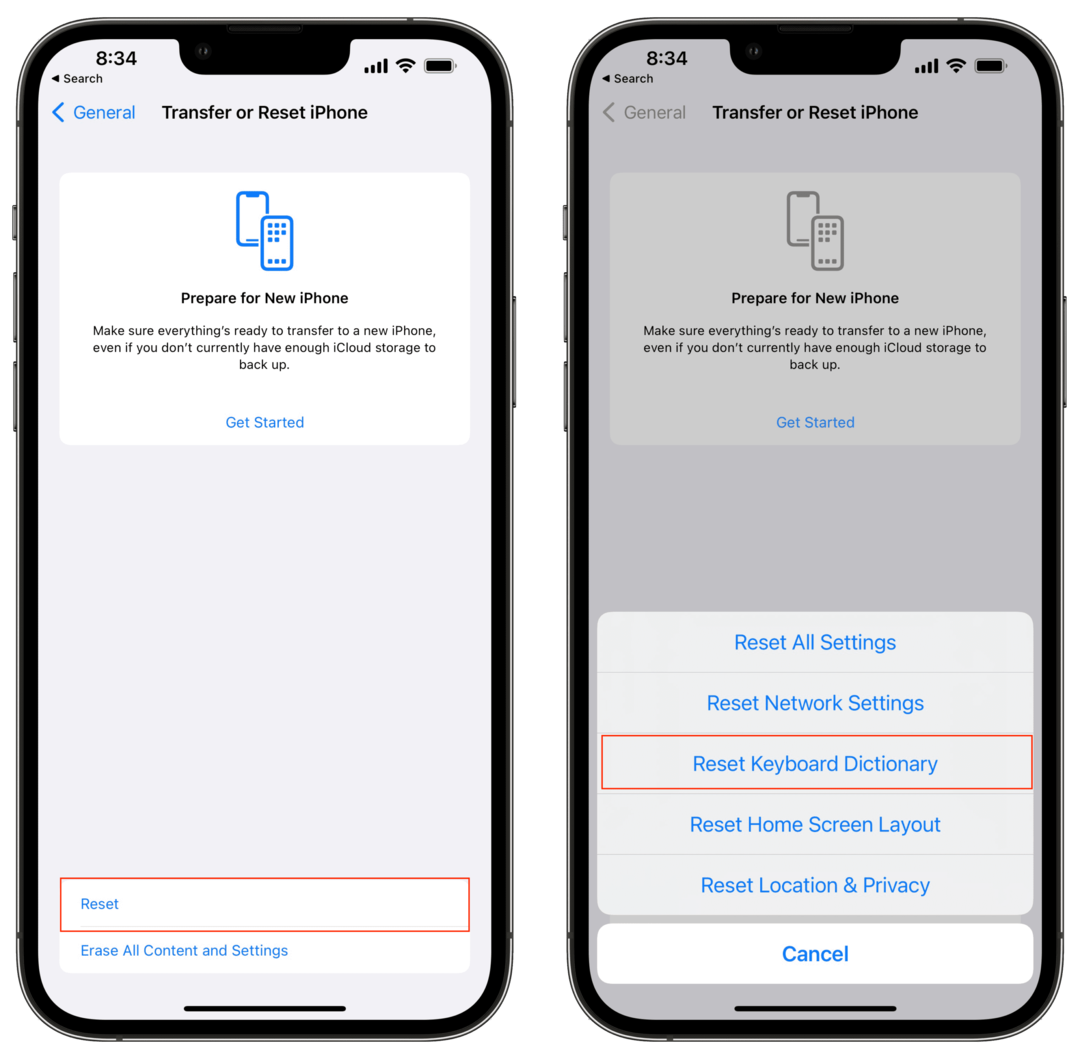
- Докоснете Нулиране бутон в долната част на страницата.
- Докоснете Нулиране на речника на клавиатурата.
- Въведете вашата парола, ако бъдете подканени.
Нулирайте оформлението на началния екран
Всички обичаме да бърникаме с различни настройки на началния екран, но има моменти, в които просто се оказвате, че достигате точка без връщане. За щастие можете да започнете отначало и можете напълно да нулирате оформлението на началния си екран до начина, по който изглеждаше извън кутията. Извършвайки това нулиране, вашият iPhone ще премести всички приложения на Apple на първия екран, като същевременно ще постави останалите ви изтеглени приложения на следващите екрани след основния.

- Отвори Настройки приложение на вашия iPhone или iPad.
- Докоснете Общ.
- Превъртете до дъното и докоснете Прехвърляне или нулиране на iPhone (iPad).
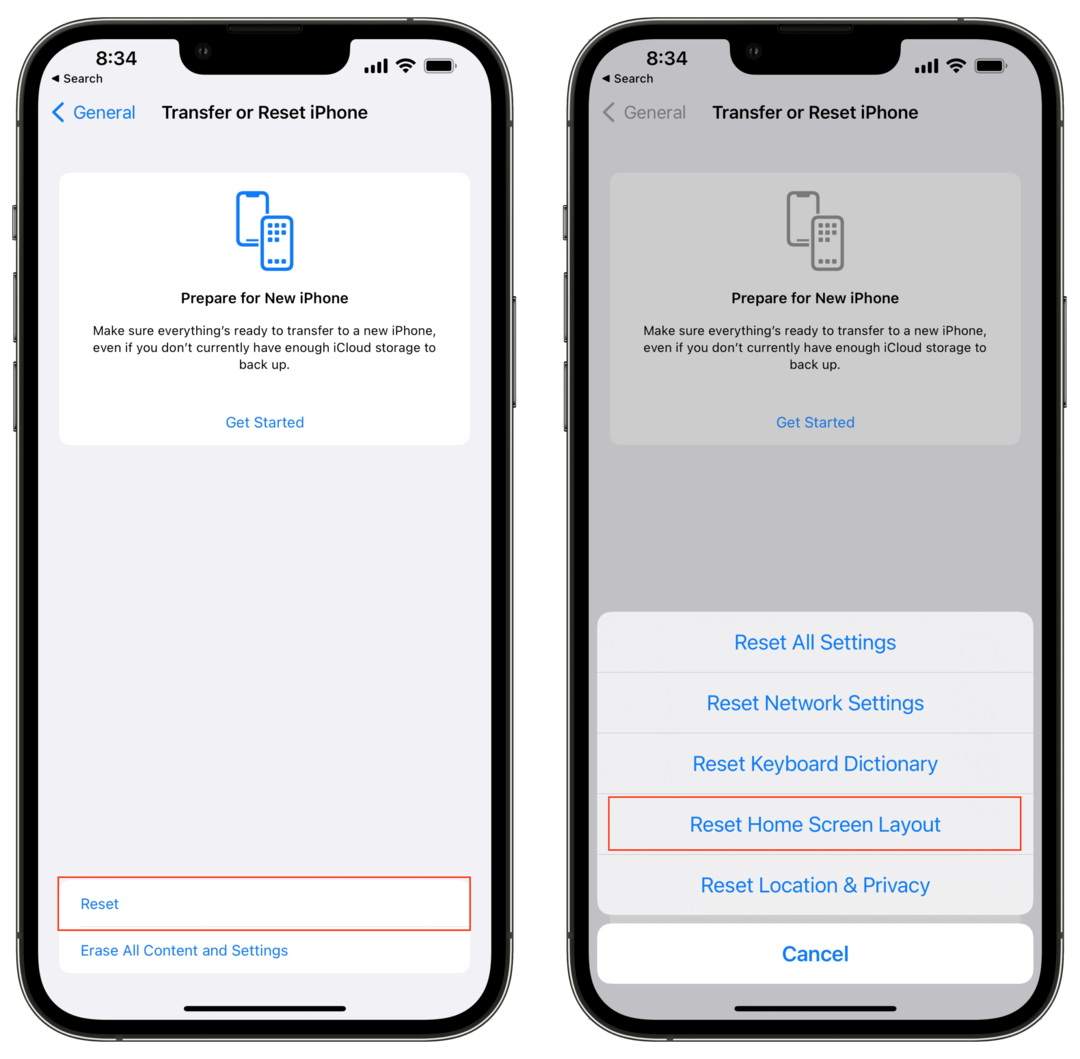
- Докоснете Нулиране бутон в долната част на страницата.
- Докоснете Нулиране на оформлението на началния екран.
- Въведете вашата парола, ако бъдете подканени.
Нулиране на настройките за местоположение и поверителност
Има много какво да се каже за състоянието на поверителността и сигурността с приложения на трети страни в днешно време. Обикновено ще откриете, че трябва да предоставите достъп до приложения, но това може да доведе до бързо изтощаване на батерията ви, ако дадено приложение е станало „фалшиво“. Лесен начин да върнете нещата в работно състояние, докато не намерите виновника, е да нулирате настройките за местоположение и поверителност. Това отменя всеки достъп, който приложенията на трети страни може да имат, така че ще бъдете подканени да разрешите достъп, след като приложението бъде отворено отново.

- Отвори Настройки приложение на вашия iPhone или iPad.
- Докоснете Общ.
- Превъртете до дъното и докоснете Прехвърляне или нулиране на iPhone (iPad).
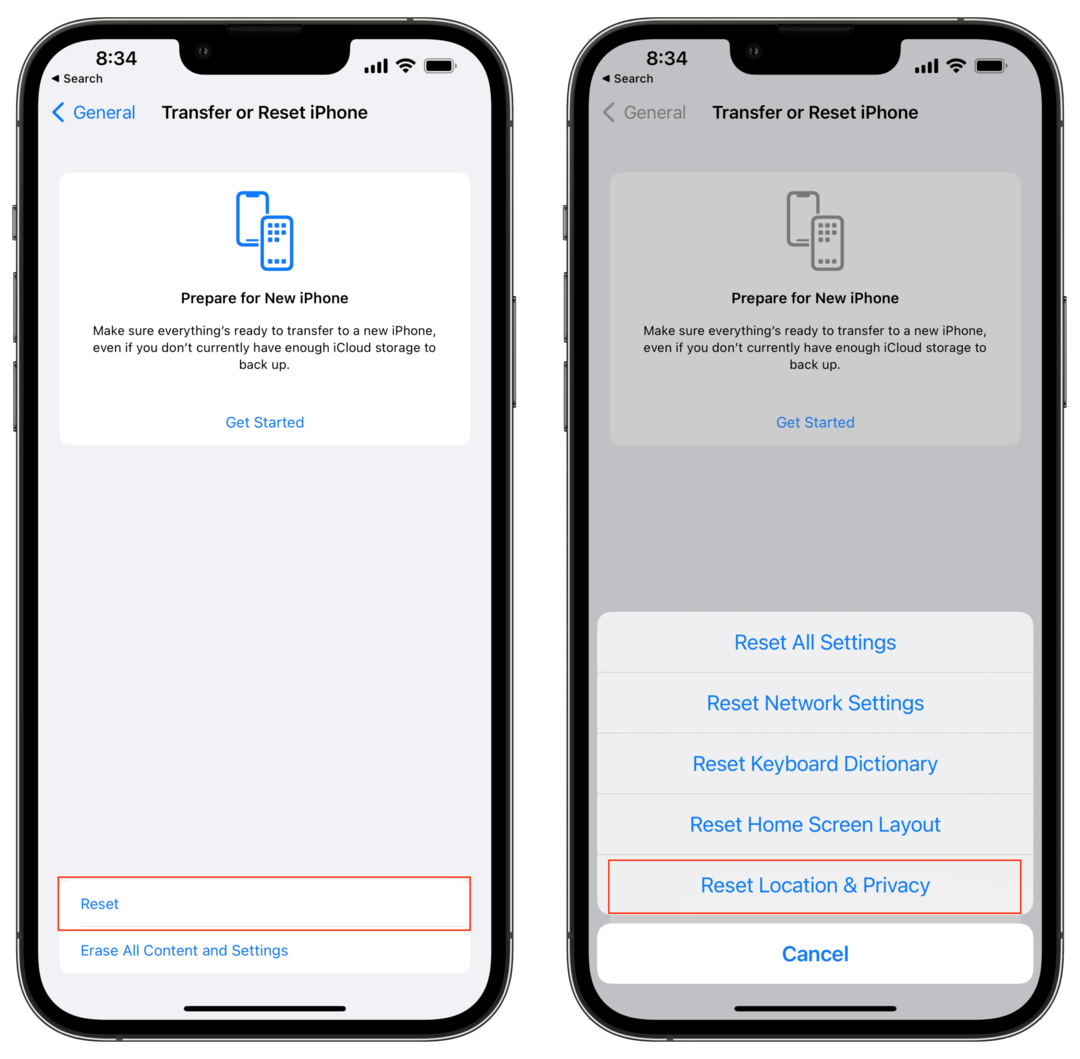
- Докоснете Нулиране бутон в долната част на страницата.
- Докоснете Нулиране на местоположението и поверителността.
- Въведете вашата парола, ако бъдете подканени.
Изтриване на цялото съдържание и настройки
Не на последно място, новата опция за нулиране на Apple включва възможността да изтриете напълно вашия iPhone или iPad. Това ви дава празен лист, който помага, ако сте се справили с няколко проблема или просто планирате да продадете устройството си. Единственото нещо, което бихме препоръчали, преди да тръгнете по този път, е да се уверите, че вашият iPhone или iPad е архивиран, така че да не загубите никаква уместна информация.
- Отвори Настройки приложение на вашия iPhone или iPad.
- Докоснете Общ.
- Превъртете до дъното и докоснете Прехвърляне или нулиране на iPhone (iPad).
- Докоснете Изтриване на цялото съдържание и настройки.
- Въведете вашата парола, ако бъдете подканени.
Андрю е писател на свободна практика, базиран на източното крайбрежие на САЩ.
Той е писал за различни сайтове през годините, включително iMore, Android Central, Phandroid и няколко други. Сега той прекарва дните си, работейки за компания за ОВК, докато работи като писател на свободна практика през нощта.